Internet Explorer to wbudowana przeglądarka systemu operacyjnego Windows. Ale jeśli zainstalowałeś system operacyjny dawno temu, być może zauważyłeś, że niektóre strony internetowe mogą się nie otwierać. Lub otwarte strony nie wyświetlają wszystkich składników, a wideo nie jest odtwarzane. Oznacza to, że Twoja wersja przeglądarki jest już nieaktualna. Aby ponownie cieszyć się komfortowym surfowaniem po Internecie i oglądaniem telewizji w Internecie, musisz zainstalować nową przeglądarkę Internet Explorer.
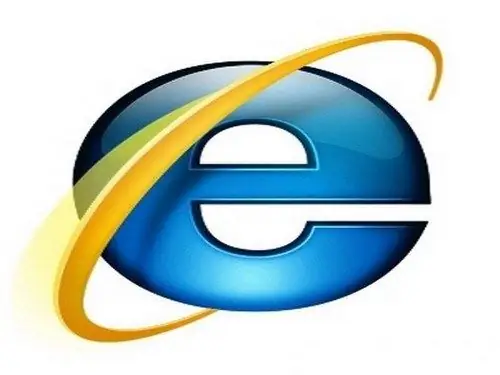
Czy to jest to konieczne
- - Komputer;
- - plik instalacyjny przeglądarki Internet Explorer.
Instrukcje
Krok 1
Po pierwsze, musisz mieć plik instalacyjny przeglądarki. Możesz go pobrać na oficjalnej stronie Microsoft lub znaleźć w innych zasobach internetowych. Podczas pobierania musisz wziąć pod uwagę bitowość swojego systemu operacyjnego. 32-bitowe i 64-bitowe wersje systemu operacyjnego są niezgodne. Weź również pod uwagę wersję systemu.
Krok 2
Jeśli pobrany plik znajduje się w archiwum, musisz go rozpakować. Zamknij wszystkie okna przed przystąpieniem do instalacji. Ponadto, jeśli bieżący Internet Explorer jest uruchomiony, również musi zostać zamknięty.
Krok 3
Sama dystrybucja przeglądarki to tylko jeden plik. Kliknij dwukrotnie ten plik lewym przyciskiem myszy. W pierwszym oknie przeczytaj umowę licencyjną, a następnie kliknij „Zainstaluj”. Rozpocznie się procedura instalacji przeglądarki. Pomimo niewielkich rozmiarów pakietu dystrybucyjnego (w granicach 20 megabajtów) czas instalacji przeglądarki może przekroczyć dziesięć minut.
Krok 4
Po zakończeniu instalacji zostaniesz poproszony o ponowne uruchomienie komputera. Możesz uruchomić ponownie natychmiast lub możesz zrezygnować i zrobić to później. Pamiętaj jednak, że zmiany zaczną obowiązywać dopiero po ponownym uruchomieniu komputera. Wtedy będziesz mógł korzystać z nowego Internet Explorera.
Krok 5
Jeśli nawet po zainstalowaniu nowego Internet Explorera zauważysz, że problemy nadal występują (zdjęcia nie otwierają się, filmy online nie są odtwarzane i inne podobne problemy), nie oznacza to, że przeglądarka nie działa poprawnie. Wystarczy zainstalować dodatkowe komponenty, przede wszystkim Macromedia Flash Player. Musisz pobrać wersję odtwarzacza specjalnie dla przeglądarki Internet Explorer. Ponadto podczas pobierania tego programu weź pod uwagę bitowość swojego systemu operacyjnego.
Krok 6
Zaleca się również zainstalowanie wtyczki Windows Media Player. W ten sposób możesz słuchać radia i oglądać telewizję bezpośrednio w oknie przeglądarki.






